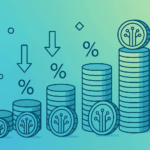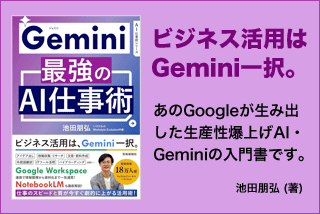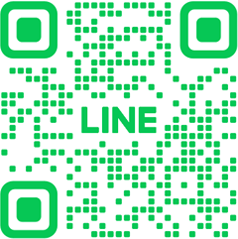Context7でCursor・Claude Codeが各ツールの最新ドキュメントに対応可能!MCP導入で開発精度が劇的向上
AIコードエディターを使っていて、「このライブラリの書き方、もう古いんじゃないか?」「最新の仕様に対応したコードが書けているか不安」と感じたことはありませんか?
多くの開発者が直面するこの問題を解決する画期的なツールが登場しました。それがContext7です。このMCP(Model Context Protocol)サーバーを導入することで、CursorやClaude Codeといった人気のAIコードエディターが、常に最新のドキュメントを参照しながらコード生成や問題解決を行えるようになります。
この記事では、Context7の導入方法から実際の活用方法まで、実践的な手順を詳しく解説します。最新の技術情報に基づいた、より精度の高い開発環境を手に入れましょう。
目次
Context7とは?最新ドキュメントを自動取得するMCPサーバー
Context7は、「Up-to-date Documentation for LLM & AI Code Editor」をコンセプトとした革新的なMCPサーバーです。従来のAIコードエディターが抱えていた「古い知識でプログラミングされてしまう」という根本的な問題を解決します。
Context7の主な特徴:
- 各種ツールやライブラリの最新マニュアルを自動取得
- CursorとClaude Code両方に対応
- MCPプロトコルによる効率的なデータ連携
- リアルタイムでの最新情報反映
このツールの最大の価値は、開発者が常に最新の仕様に基づいたコードを書けるようになることです。ライブラリのアップデートや新機能の追加に遅れることなく、現在の開発トレンドに対応したコードが生成できます。
Cursorへの導入方法:わずか数ステップで完了
CursorへのContext7導入は驚くほど簡単です。以下の手順で進めてください。
前提条件の確認
導入前に以下が準備されていることを確認してください:
- Node.jsがインストールされていること
- Cursorが最新版にアップデートされていること
具体的な導入手順
ステップ1:Cursorの設定画面を開く
Cursorを起動し、設定(Settings)画面に移動します。
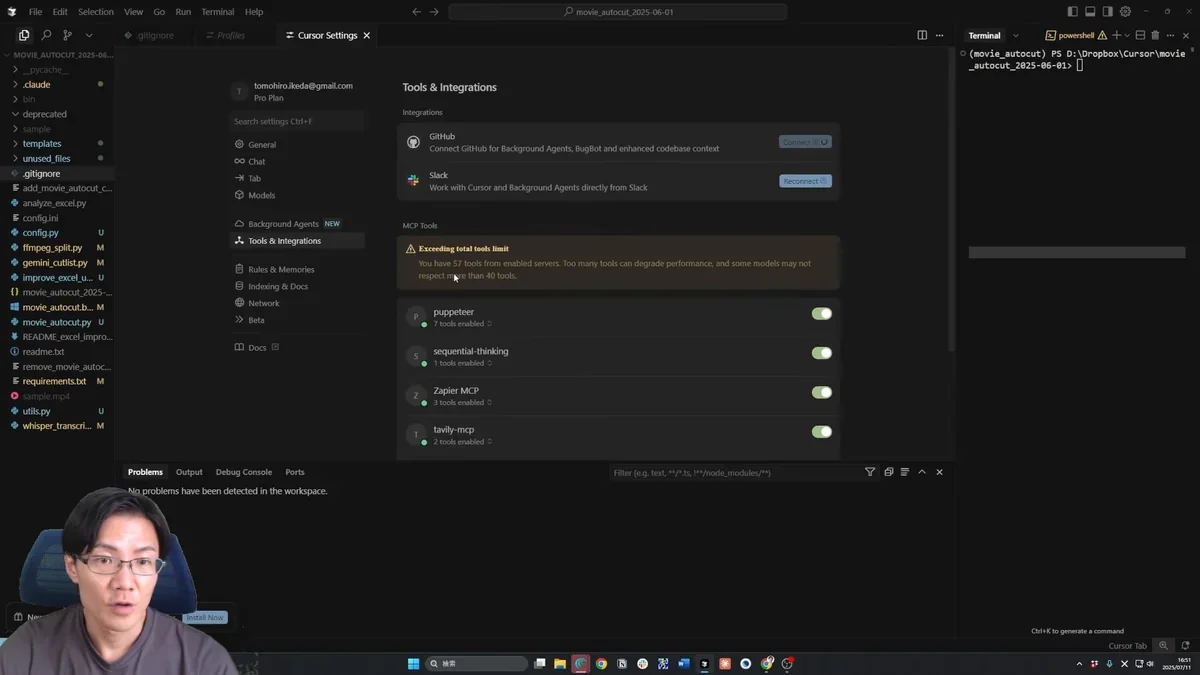
ステップ2:MCP設定にアクセス
設定画面内で「MCP」セクションを見つけ、「Claude Integration」の項目に進みます。
ステップ3:新しいサーバーを追加
「Add New Server」ボタンをクリックし、Context7の設定を追加します。この際、MCPサーバーとしてContext7を指定します。
ステップ4:設定の保存と確認
設定を保存し、右側のパネルで「New Chat」を開始します。Context7が正常に動作していれば、最新のドキュメントを参照したコード生成が可能になります。
導入完了後は、「Context7を使って最新のドキュメントを確認してください」といった指示を出すことで、常に最新の情報に基づいたサポートを受けられます。
Claude Codeでの活用:WSL環境での設定方法
Claude CodeでContext7を利用する場合、Windows環境では追加の設定が必要になります。特にWSL(Windows Subsystem for Linux)を使用する場合の手順を詳しく解説します。
WSL環境の準備
WindowsでClaude Codeを使用する場合、WSLというWindows上でLinux環境を動かすシステムを利用します。最初は設定が面倒に感じるかもしれませんが、慣れれば決して難しくありません。
WSL環境でのContext7設定手順:
ステップ1:WSLターミナルの起動
Windowsのターミナルを開き、WSL環境を立ち上げます。コマンドプロンプトで「wsl」と入力することで、Linux環境に切り替わります。
ステップ2:Claude MCPサーバーの設定
WSL環境内で、Claude MCPサーバーの設定ファイルを編集します。「claude mcp」コマンドを使用して、MCPサーバーの設定を行います。
ステップ3:Context7の追加
MCPサーバー設定にContext7を追加します。以下のような形で、Context7をサーバーリストに登録します。
claude mcp add context7 -- npx -y @upstash/context7-mcp@latestステップ4:設定の確認
「claude mcp」コマンドで設定を確認し、Context7が正常に追加されていることを確認します。
実践的な活用例:最新Python仕様での開発
Context7を導入した後の実際の活用方法を、具体的な例で説明します。
最新仕様に基づくコードレビュー
例えば、Pythonでコードを書いている際に以下のような指示を出すことができます:
「最新のPythonの仕様を確認しつつ、今のコードが問題ないかをチェックしてください」
この指示により、Claude CodeがContext7を通じて最新のPython仕様を取得し、あなたのコードが現在の標準に適合しているかを詳細に分析してくれます。
ライブラリの最新機能活用
新しいライブラリや既存ライブラリの最新機能を使いたい場合も、Context7が威力を発揮します。従来のように古いドキュメントに基づいた提案ではなく、最新の機能や推奨される書き方を教えてくれます。
Context7導入による開発精度の向上効果
Context7を導入することで、以下のような具体的な改善効果が期待できます:
コード品質の向上
- 最新のベストプラクティス反映: 常に最新の推奨コーディング手法が適用される
- 非推奨機能の回避: 古くなった機能や将来削除予定の機能を使わずに済む
- セキュリティ向上: 最新のセキュリティ対策が反映されたコード生成
開発効率の大幅改善
- 調査時間の短縮: 手動でドキュメントを確認する時間が不要
- エラー発生率の低下: 最新仕様に基づくため、互換性問題が減少
- 学習コストの削減: 新しい技術や機能を効率的に習得可能
まとめ:最新技術に対応した開発環境の構築
Context7の導入により、CursorとClaude Code両方で最新のドキュメントを参照した高精度な開発が可能になります。この革新的なMCPサーバーがもたらす主要なメリットを改めて整理すると:
- 導入の簡単さ: わずか数ステップでCursorに導入可能、Claude Codeも設定次第で利用可能
- 最新情報の自動取得: 各種ツールやライブラリの最新マニュアルを自動で参照
- 開発精度の向上: 古い知識に基づくコード生成から脱却し、現在の標準に準拠した開発が可能
- 効率性の改善: 手動でのドキュメント確認作業が不要になり、開発速度が向上
- 学習効果: 最新の技術トレンドや機能を自然に習得できる環境の構築
プログラミングにおいて「最新の情報」は競争力の源泉です。Context7を活用することで、常に技術の最前線に立った開発が可能になり、より高品質なソフトウェアの創造につながるでしょう。
今すぐContext7を導入して、あなたの開発環境を次のレベルに押し上げてみてください。最新技術に対応した、より精度の高い開発体験が待っています。
よくある質問(FAQ)
Q1 Context7とは何ですか?
Context7は、AIコードエディター(CursorやClaude Codeなど)が常に最新のドキュメントを参照してコード生成や問題解決を行えるようにするMCPサーバーです。各種ツールやライブラリの最新マニュアルを自動取得し、開発者が最新の仕様に基づいたコードを書けるようにします。
Q2 Context7を導入するメリットは何ですか?
Context7を導入することで、常に最新のベストプラクティスが反映されたコードが生成され、非推奨機能の利用を避けられます。また、手動でドキュメントを確認する時間が短縮され、エラー発生率が低下、最新技術の学習コスト削減にも繋がります。
Q3 Context7はCursorにどのように導入しますか?
Cursorの設定画面からMCPセクションにアクセスし、「Add New Server」ボタンをクリックしてContext7の設定を追加します。MCPサーバーとしてContext7を指定し、設定を保存後に新しいチャットを開始すると、最新のドキュメントを参照したコード生成が可能になります。
Q4 Claude CodeでContext7を利用するにはどうすれば良いですか?
Windows環境でClaude Codeを使用している場合、WSL(Windows Subsystem for Linux)環境での設定が必要です。WSLターミナルを起動し、`claude mcp`コマンドを使用してMCPサーバーの設定を行い、Context7をサーバーリストに追加します。
Q5 Context7導入時に注意すべき点はありますか?
Windows環境でClaude Codeを使用する場合はWSLの設定が必要になる点、Claude Codeでの詳細設定が必要な場合がある点に注意が必要です。また、最新ドキュメントの取得に若干時間がかかる場合があります。
この記事の著者

池田朋弘(監修)
Workstyle Evolution代表。18万人超YouTuber&『ChatGPT最強の仕事術』著者。
株式会社Workstyle Evolution代表取締役。YouTubeチャンネル「いけともch(チャンネル)」では、 AIエージェント時代の必須ノウハウ・スキルや、最新AIツールの活用法を独自のビジネス視点から解説し、 チャンネル登録数は18万人超(2025年7月時点)。